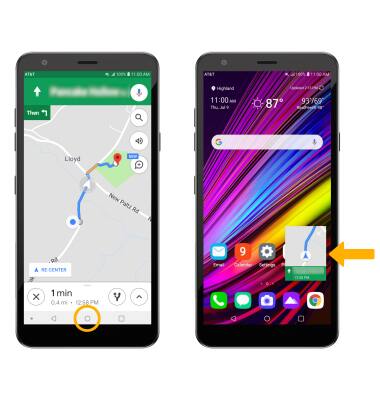En este tutorial, aprenderás a hacer lo siguiente:
• Obtén acceso a Dual Window
• Ajusta el tamaño de la ventana
• Cerrar una ventana
• Usa imagen sobre imagen
Obtén acceso a Dual Window
1. Para ver las aplicaciones recientes, selecciona la tecla Recent apps.

2. Selecciona el ícono de la aplicación que desees, luego selecciona Multi window.
Importante: Solo las aplicaciones compatibles tendrán Multi window enumerada como una opción. Si es la primera vez que usas Multi Window, revisa la indicación de Multi Window, luego selecciona Next > Done.
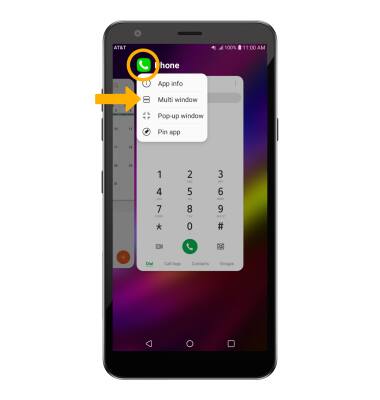
3. Selecciona la aplicación que quieres para mostrar en la ventana inferior. Selecciona la tecla Recent apps para cambiar la aplicación inferior.
Importante: Para esta demostración, se usaron las aplicaciones Contacts y Calendar.
Importante: Para esta demostración, se usaron las aplicaciones Contacts y Calendar.

Ajusta el tamaño de la ventana
Selecciona y arrastra el ícono divisor hacia arriba o abajo según lo desees, luego suéltalo.
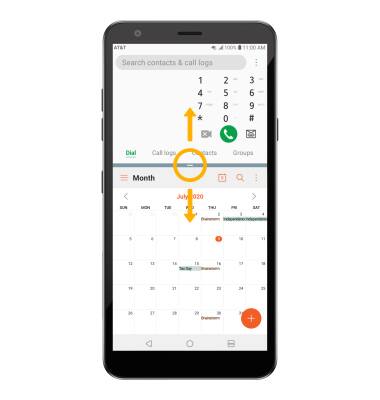
Cerrar una ventana
Selecciona el ícono divisor, luego selecciona el ícono X.
Importante: al seleccionar el ícono X se cerrará la ventana inferior. O para expandir una ventana y cerrar la segunda, selecciona y arrastra el ícono divisor a la parte inferior o superior de la pantalla.
Importante: al seleccionar el ícono X se cerrará la ventana inferior. O para expandir una ventana y cerrar la segunda, selecciona y arrastra el ícono divisor a la parte inferior o superior de la pantalla.
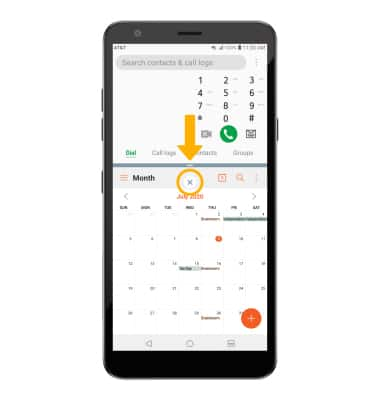
Usa imagen sobre imagen
Mientras usas aplicaciones como Google Maps, Duo, YouTube o Chrome en pantalla completa, selecciona la tecla Home. La aplicación se mostrará como una ventana de imagen sobre imagen en la esquina de la pantalla.
Importante: puedes seleccionar y arrastrar la ventana como desees. La imagen sobre imagen está habilitada en forma predeterminada en algunas aplicaciones. Para ver cuáles aplicaciones pueden usar imagen sobre imagen, deslízate hacia abajo desde la barra de notificaciones > selecciona el ícono Settings > selecciona Apps & notifications > selecciona Special access > Picture-in-Picture > aparecerán las aplicaciones que pueden usar la función imagen sobre imagen.
ícono Settings > selecciona Apps & notifications > selecciona Special access > Picture-in-Picture > aparecerán las aplicaciones que pueden usar la función imagen sobre imagen.
Importante: puedes seleccionar y arrastrar la ventana como desees. La imagen sobre imagen está habilitada en forma predeterminada en algunas aplicaciones. Para ver cuáles aplicaciones pueden usar imagen sobre imagen, deslízate hacia abajo desde la barra de notificaciones > selecciona el